Der pCon.planner als 3D-Anwendung benötigt viele Ressourcen, damit er reibungslos arbeiten kann: er braucht Prozessor-Power, Arbeitsspeicher und auch ein gutes Stück Grafikspeicher. Und obwohl Sie die empfohlenen Hardwareanforderungen erfüllen, kann es manchmal zu Darstellungs- und/oder Performanceproblemen bei der Arbeit mit dem Raumplaner kommen. Lesen Sie, was Sie dagegen tun können.
Eine dedizierte Grafikkarte ist wichtig!
Moderne Systeme sind in der Lage, „einfache“ Grafikoptionen mit einem kleineren, stromsparenderen Chip auszuführen. Dies führt besonders bei mobilen Systemen zu einer deutlich verlängerten Akkulaufzeit. Um jedoch aufwendige Berechnungen wie die Darstellung von 3D-Inhalten, Materialien und Beleuchtung zu simulieren, benötigen Sie mehr Leistung. Diese bringt Ihr Computer meist sogar schon mit – in Form einer sogenannten „dedizierten Grafikkarte“. Das ist eine zweite, leistungsfähigere Grafikkarte, die immer dann einspringt, wenn dem Chip einmal die Puste ausgeht.
Die meisten Darstellungs- und Performancefehler in der Arbeit mit grafikhungrigen Programmen sind darauf zurückzuführen, dass die falsche Grafikkarte verwendet wird. Sie können jedoch definieren, dass für die Arbeit mit dem pCon.planner immer die dedizierte Grafikkarte verwendet wird. Wir zeigen Ihnen wie’s geht:
Hersteller der Grafikkarte herausfinden
Zunächst einmal müssen wir herausfinden, welchen Hersteller Ihre Grafikkarte hat – dies kann entweder NVidia oder AMD sein. Wenn Sie bereits wissen, welchen Hersteller Sie haben, können Sie diesen Abschnitt überspringen. (Diese Anleitung funktioniert für Windows 7,8 und 10.)
Um zu bestimmen, welche eingebaute Grafikkarte vorliegt, öffnen Sie die Systemsteuerung. Im Reiter „System und Sicherheit“ wählen Sie „System“ und öffnen den Geräte-Manager. Dort können Sie beim Eintrag „Grafikkarte“ sehen, welche Grafikkarten in Ihrem Gerät verbaut sind. In unserem Fall sind es zwei: Der weniger starke Chip von Intel sowie eine dedizierte Grafikkarte von AMD.
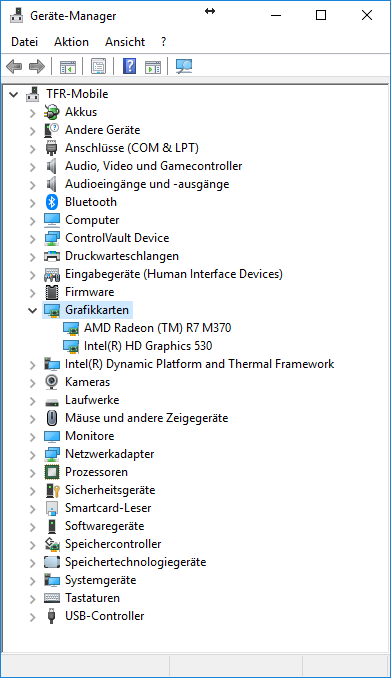
Wenn Sie eine AMD-Grafikkarte haben…
…dann ändern Sie die Einstellungen in den „Radeon Einstellungen“.

- Klicken Sie mit einem Rechtsklick auf den Desktop und wählen Sie „Radeon Einstellungen“.
- Im nachfolgenden Fenster klicken Sie rechts oben auf „System“ und wählen Sie „Umschaltbare Grafiken“.
- Weisen Sie nun dem pCon.planner die Option „Hochleistung“ zu, um die starke Grafikkarte zu verwenden.
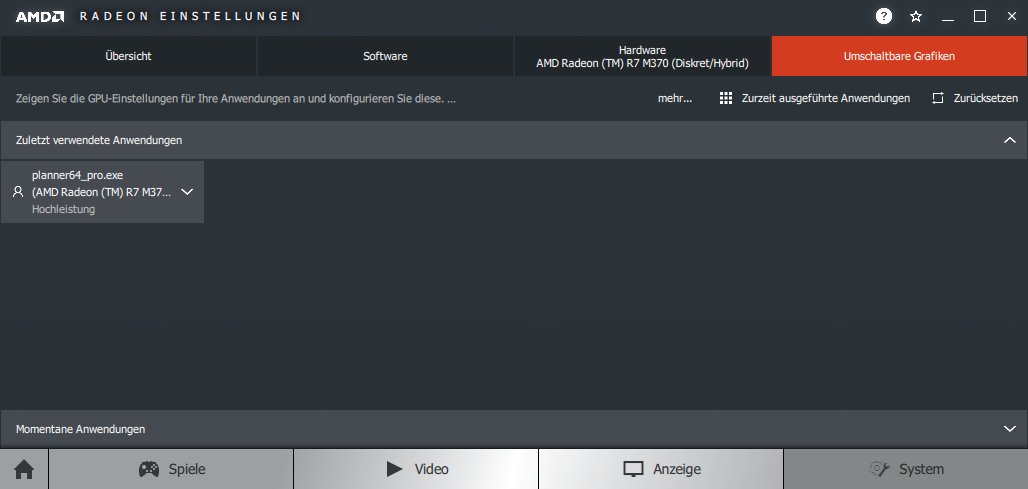
PS: Sollten Sie den pCon.planner nicht finden, können Sie in der oberen Menüleiste von „Zurzeit ausgeführte Anwendungen“ zu „Mit einem Profil versehene installierte Anwendungen“ wechseln und den pCon.planner mit dem Knopf „Durchsuchen“ im installierten Pfad auswählen.
Wenn Sie eine NVidia-Grafikkarte haben…
…dann öffnen Sie die NVidia Systemsteuerung.
- Rechtsklicken Sie auf den Desktop und öffnen Sie „NVidia Systemsteuerung“.
- Im Bereich 3D-Einstellungen verwalten Sie den bevorzugten Grafikprozessor. Sie können für alle Programme den Hochleistungsprozessor verwenden oder unter „Programmeinstellungen“ dem pCon.planner separat den Hochleistungschip zuweisen.
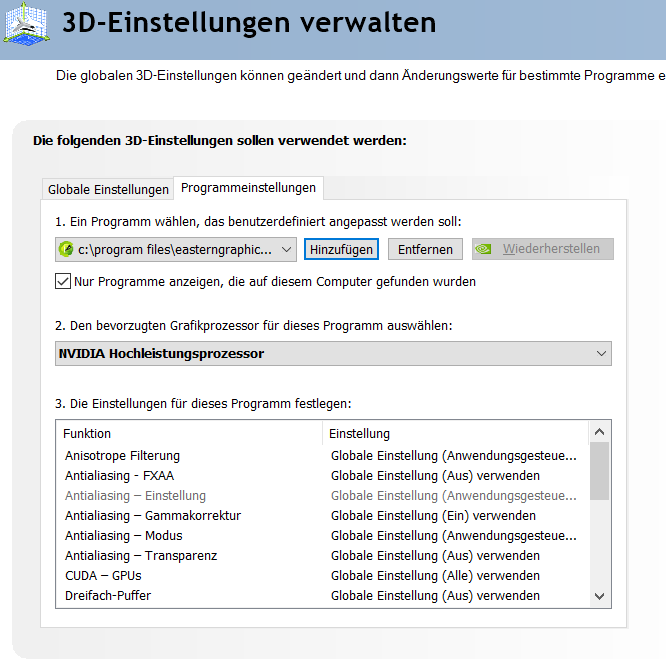
Haben Sie Fragen? Hat etwas nicht geklappt? Dann schreiben Sie gerne einen Kommentar. Wir sind für Sie da!